自动升级到win10失败怎么办
随着Windows 10 的自动推送更新,相信不少人都已经通过Windows 10 升级助手成功的安装并已经在使用了。可是有些用户利用自动升级这个功能却一直没有更新系统成功,那么自动升级到win10失败怎么办呢?学习啦小编为大家分享下自动升级到win10失败的解决方法。
自动升级到win10失败怎么办
这时你就需要到控制面板的历史更新记录里面去看看了!如下图:
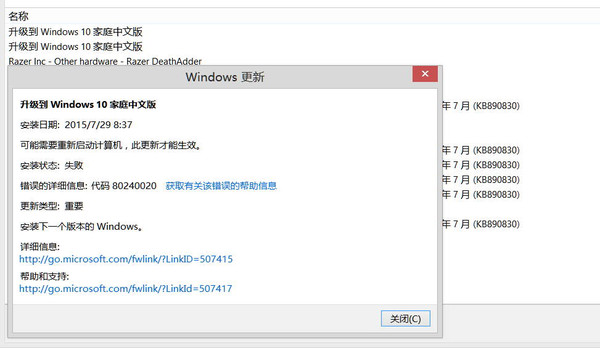
你会发现最近的一次名为“升级到Windows 10”的状态为“失败”,并且有错误代码为“80240020”,点击查看详细信息也没有一个详细的结果。看来这算是微软预料之外的问题,既然自动不行。 那么我们就手动吧!反正升级准备文件已经自动下载到本地了!此刻我们可以按照一下方法来完成手动安装,效果和你自动安装是一样的:
1、复制$Windows.~BT这整个文件夹到其他分区,比如小编复制到了D盘中,如下图:
这里需要注意的是,复制快要快速的时候,会提示你有部分文件无法完成复制,此时你可以尝试重试,在尝试依旧不能复制的情况,请选择全部跳过,我这边遇到将近有8000多个文件无法复制。这里的跳过并不影响你后面的安装操作。
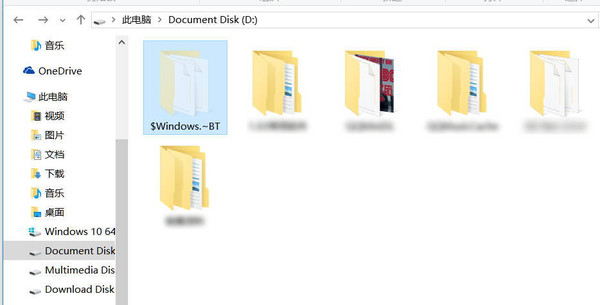
2、等待复制完成后,我们就可以安装啦!打开你复制在其他分区的$Windows.~BT文件夹,找到Sources文件夹下的Setupprep.exe,切记。切记!不是setup.exe哦!如下图,双击运行即可(建议右键选择管理员方式)。
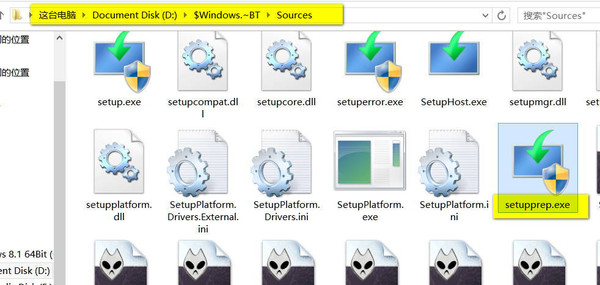
好了,接下来就进行Windows 10 的正式安装了!如下图:
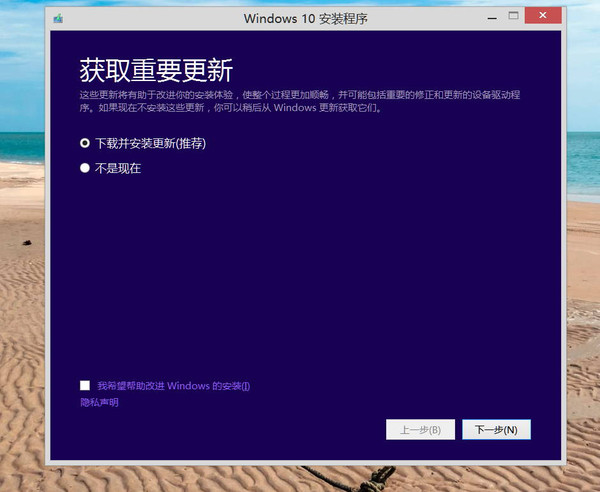
依次点击下一步进行操作;
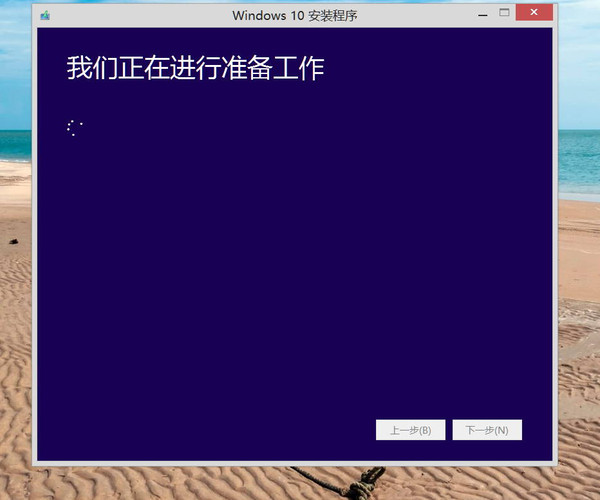
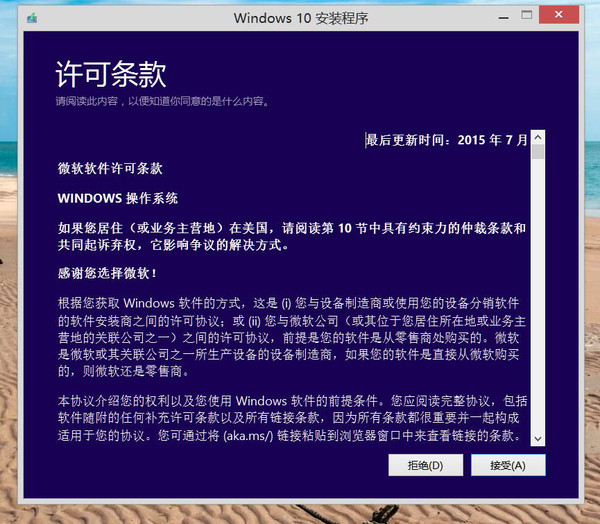
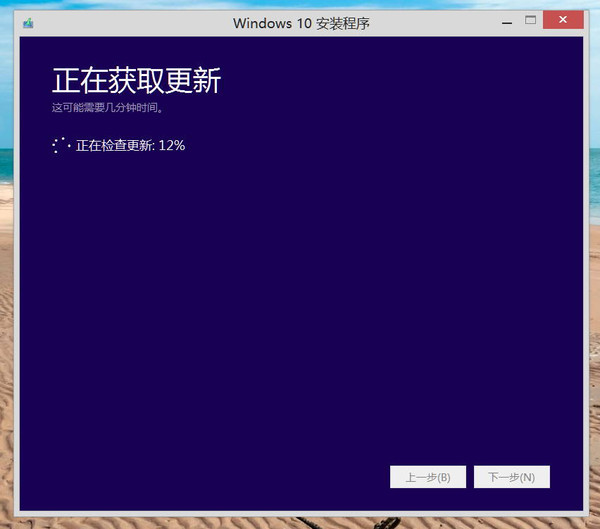
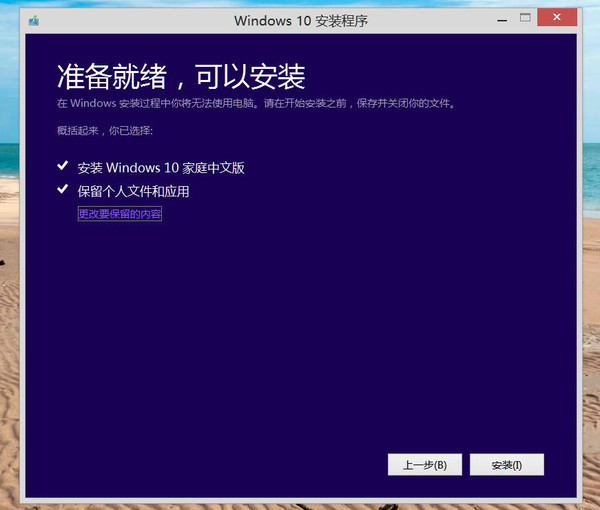
注意:此时会提示你安装后保留的内容,一般情况下默认即可。如果你要干净一点的安装,可以点击“更改要保留的内容”,然后进行选择即可。选择之后点击安装即可。
至于下面的步骤一般都是自动处理,无需人工干涉。而安装的时候根据不同用户的Windows 现有环境(软件和硬件配置等等)有所不同,而小编就花了将近1个半小时,所以这段时间你完全可以去做其他事情。




